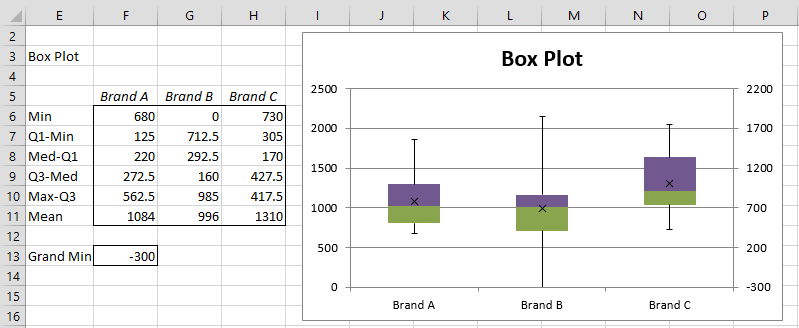Boxplot dan Q-Q Plot adalah dua jenis grafik yang digunakan untuk menganalisis data statistik. Kedua grafik ini biasa digunakan untuk mengetahui distribusi data, nilai maksimum dan minimum, serta mengetahui nilai-nilai yang ekstrem dalam data. Boxplot biasa juga disebut sebagai diagram kotak atau diagram kuartil, sedangkan Q-Q Plot adalah singkatan dari Quantile-Quantile Plot. Pada kesempatan kali ini, kita akan membahas cara membuat kedua grafik tersebut menggunakan program Excel.
Boxplot
Untuk membuat boxplot di Excel, ikuti langkah-langkah berikut:
- Siapkan data yang akan dianalisis dan masukkan ke dalam program Excel. Data tersebut harus berupa angka dan tidak memiliki spasi atau karakter lain di antaranya.
- Buka program Excel dan pilih tab “Insert”. Di sana, pilih jenis grafik “Box and Whisker”, kemudian pilih “Box and Whisker with Scatter”.
- Isi kolom “Data Range” dengan data yang telah disiapkan sebelumnya. Jangan lupa untuk menampilkan “Chart Title” dan memberi judul chart yang dibuat.
- Klik OK, dan boxplot akan muncul di layar. Anda dapat melakukan kustomisasi pada grafik tersebut dengan menambahkan label, mengubah warna, atau menyesuaikan sumbu x dan y.
Boxplot biasa digunakan untuk menampilkan empat kuartil dalam data, yaitu kuartil pertama, median, kuartil ketiga, dan range interkuartil. Keempat kuartil tersebut bisa digunakan untuk mengamati distribusi data dan mengetahui nilai-nilai ekstremnya.
Q-Q Plot
Untuk membuat Q-Q Plot di Excel, ikuti langkah-langkah berikut:
- Siapkan data yang akan dianalisis dan masukkan ke dalam program Excel. Data tersebut harus berupa angka dan tidak memiliki spasi atau karakter lain di antaranya.
- Buka program Excel dan siapkan tiga kolom. Kolom pertama berisi data yang akan dianalisis, kolom kedua berisi nilai ekspektasi distribusi normal (sesuai dengan jumlah data pada kolom pertama), dan kolom ketiga berisi rumus-n-1/(2n), di mana n adalah jumlah data pada kolom pertama.
- Hitung nilai ekspektasi distribusi normal dengan menggunakan formula Z-Score (STANDARD.NORM.INV) untuk setiap nilai pada kolom pertama.
- Masukkan nilai ekpektasi distribusi normal dan rumus pada masing-masing sel di kolom kedua dan ketiga.
- Visualisasikan data dengan memilih kolom pertama dan kolom kedua. Kemudian, pilih jenis grafik “XY Scatter”.
- Klik pada titik data pada grafik, lalu pilih “Add Trendline”. Pilih jenis “Linear” dan pastikan opsi “Display equation on chart” dicentang.
Q-Q Plot berguna untuk memeriksa bagaimana sampel data kita menyimpang dari distribusi normal. Plot ini adalah grafik yang menampilkan nilai-nilai data pada sumbu x dengan nilai yang diharapkan dari distribusi normal pada sumbu y. Jika plot menunjukkan garis linear yang dekat dengan diagonal, maka data kita cenderung berdistribusi normal.
FAQ
Apa itu diagram kotak-kumis (boxplot)?
Diagram kotak-kumis atau boxplot merupakan grafik yang menampilkan empat kuartil dalam data, yaitu kuartil pertama, median, kuartil ketiga, dan range interkuartil. Boxplot biasa digunakan untuk mengamati distribusi data dan mengetahui nilai-nilai ekstremnya.
Apa manfaat dari Q-Q Plot?
Q-Q Plot (Quantile-Quantile Plot) berguna untuk memeriksa bagaimana sampel data kita menyimpang dari distribusi normal. Plot ini adalah grafik yang menampilkan nilai-nilai data pada sumbu x dengan nilai yang diharapkan dari distribusi normal pada sumbu y. Jika plot menunjukkan garis linear yang dekat dengan diagonal, maka data kita cenderung berdistribusi normal. Hal ini berguna untuk mengecek apakah data kita sesuai dengan asumsi distribusi normal dalam pengujian hipotesis.